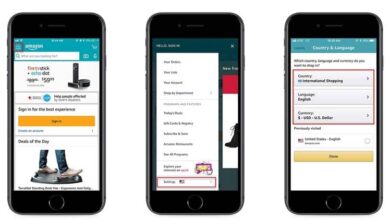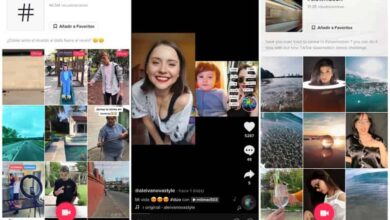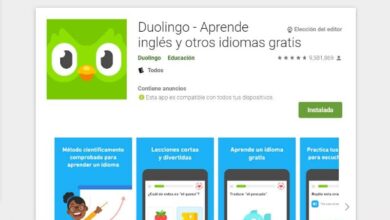Comment mettre des animations sur des photos à l’aide de Canva – étape par étape
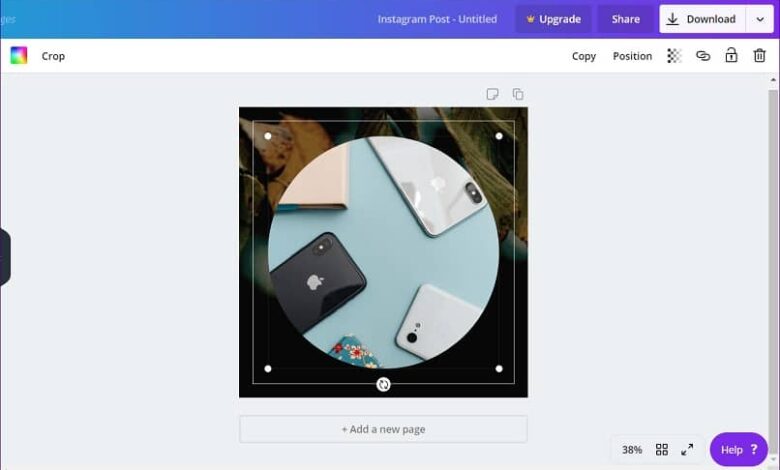
Canva est un éditeur d’images et de vidéos hautement recommandé. Tout ce que vous pouvez imaginer peut être créé, car il dispose d’une grande variété d’outils pour donner à vos créations un aspect fantastique (avec lui, vous pouvez même créer un effet pixélisé ). Aujourd’hui, nous vous expliquerons comment mettre des animations sur des photos à l’aide de Canva.
Avec Canva, vous pouvez créer différents articles, que vous souhaitiez l’utiliser comme passe-temps et partager vos productions sur vos réseaux sociaux, ou que vous souhaitiez utiliser cet outil pour créer ou concevoir un logo moderne pour votre entreprise ou entreprise.
Et le meilleur de tous est que vous n’avez pas besoin de télécharger une application, puisque toutes les éditions sont travaillées à partir de son site Web et qu’elle est compatible avec les ordinateurs de bureau et les appareils mobiles. Vous n’avez plus d’excuses pour utiliser Canva, vous pouvez l’utiliser où, quand et depuis n’importe quel appareil de votre choix.
Comment démarrer rapidement et facilement avec l’éditeur Canva
Pour commencer à utiliser l’éditeur de Canva, accédez à leur site Web et connectez-vous avec votre compte. Si vous n’avez toujours pas de profil créé, vous pouvez le faire en utilisant les informations de votre compte Facebook ou Google.
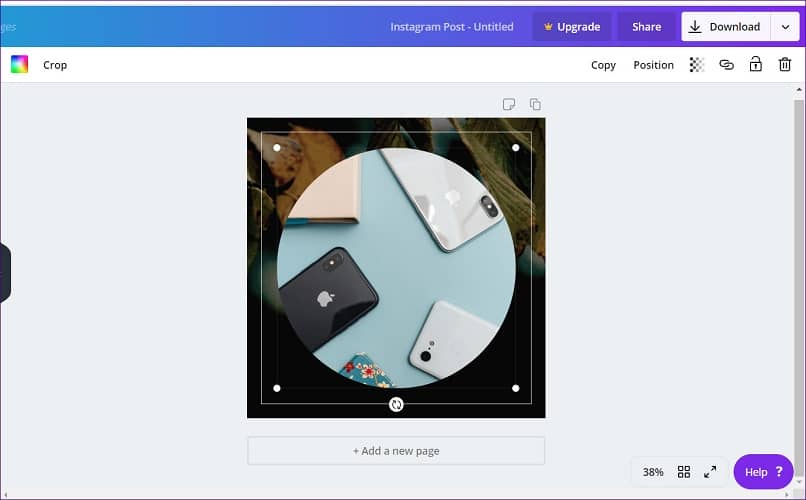
Une fois à l’intérieur, regardez le menu sur votre gauche et cliquez sur Créer un design et choisissez l’un des designs, que vous souhaitiez créer des animations pour les réseaux sociaux (comme Instagram) ou tout ce qui vous vient à l’esprit. Avec cela, vous pouvez choisir la taille de la feuille de conception.
Une fois que vous avez choisi un type d’édition, un nouvel onglet s’ouvre dans lequel vous pouvez effectuer toutes les modifications souhaitées sans craindre de perdre votre image d’origine, car Canva enregistre tous les fichiers que vous partagez dans leur format d’origine afin que vous puissiez accéder à lui quand tu as besoin de lui.
Dans le cas où vous souhaitez éditer une image que vous avez stockée dans la galerie de votre appareil , vous devez cliquer sur l’onglet Fichiers téléchargés puis Télécharger une image ou une vidéo. Vous pouvez également choisir l’une des images que Canva vous propose dans l’onglet Photos.
Quelle que soit l’option que vous choisissez, pour l’amener sur la feuille d’édition, cliquez sur l’image ou faites-la glisser sur la feuille que vous avez au centre pour commencer à appliquer les modifications.
Comment mettre des animations sur des photos avec Canva en quelques étapes
Une fois que vous avez l’image ou la photo et la taille que vous souhaitez utiliser pour votre présentation dans la feuille d’édition, voyons comment y mettre des animations en quelques étapes.
Dans le menu de gauche, nous devons maintenant sélectionner les animations que nous voulons leur ajouter. Pour ce faire, accédez à l’onglet Éléments , puis recherchez la section Décalques. Cliquez sur Tout voir pour voir toutes les options que Canva vous propose.
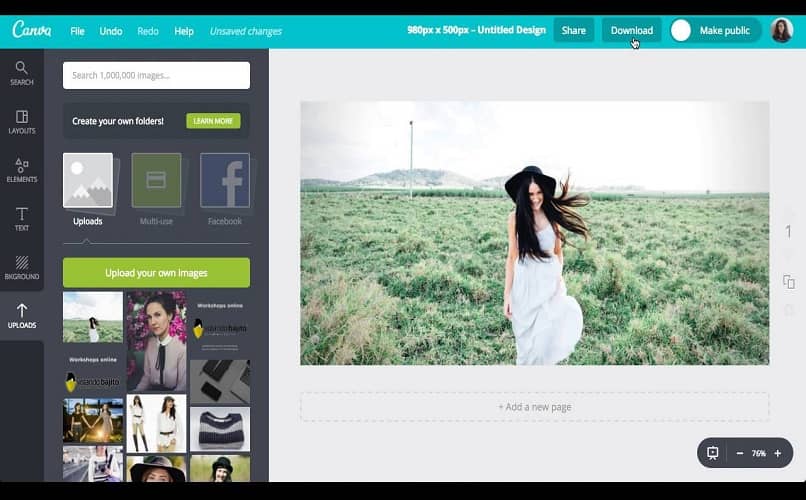
Une autre façon de rechercher des animations consiste à taper dans la barre de recherche du menu Eléments: «Scribble Stickers» ou «Music Stickers» . Lorsque vous en avez choisi un, cliquez dessus pour l’amener au centre. Il ne vous reste plus qu’à l’organiser dans l’image, jusqu’à ce qu’il soit comme vous le souhaitez.
Vous pouvez redimensionner, recadrer ou faire pivoter et ajouter autant d’animations que vous le souhaitez. Si vous souhaitez y ajouter de la musique, vous pouvez également le faire. Pour ce faire, accédez à l’onglet Musique que vous avez sur la gauche de votre écran.
Choisissez certaines des alternatives que Canva vous propose. Pour le lire , cliquez sur l’ icône Play et pour l’ajouter, cliquez sur son nom.
Une fois que vous avez la piste dans la feuille d’édition , vous pouvez choisir un fragment à lire , dans la barre de son avec la piste que vous avez en haut de l’écran.
Lorsque vous avez terminé toutes les modifications, cliquez sur Télécharger la vidéo . C’est dans le coin supérieur droit de l’écran. Choisissez certains des formats et attendez que le processus se termine. Sélectionnez maintenant le chemin du fichier et enregistrez-le. De cette façon, vous aurez déjà mis des animations sur des photos à l’ aide de Canva en quelques étapes simples.